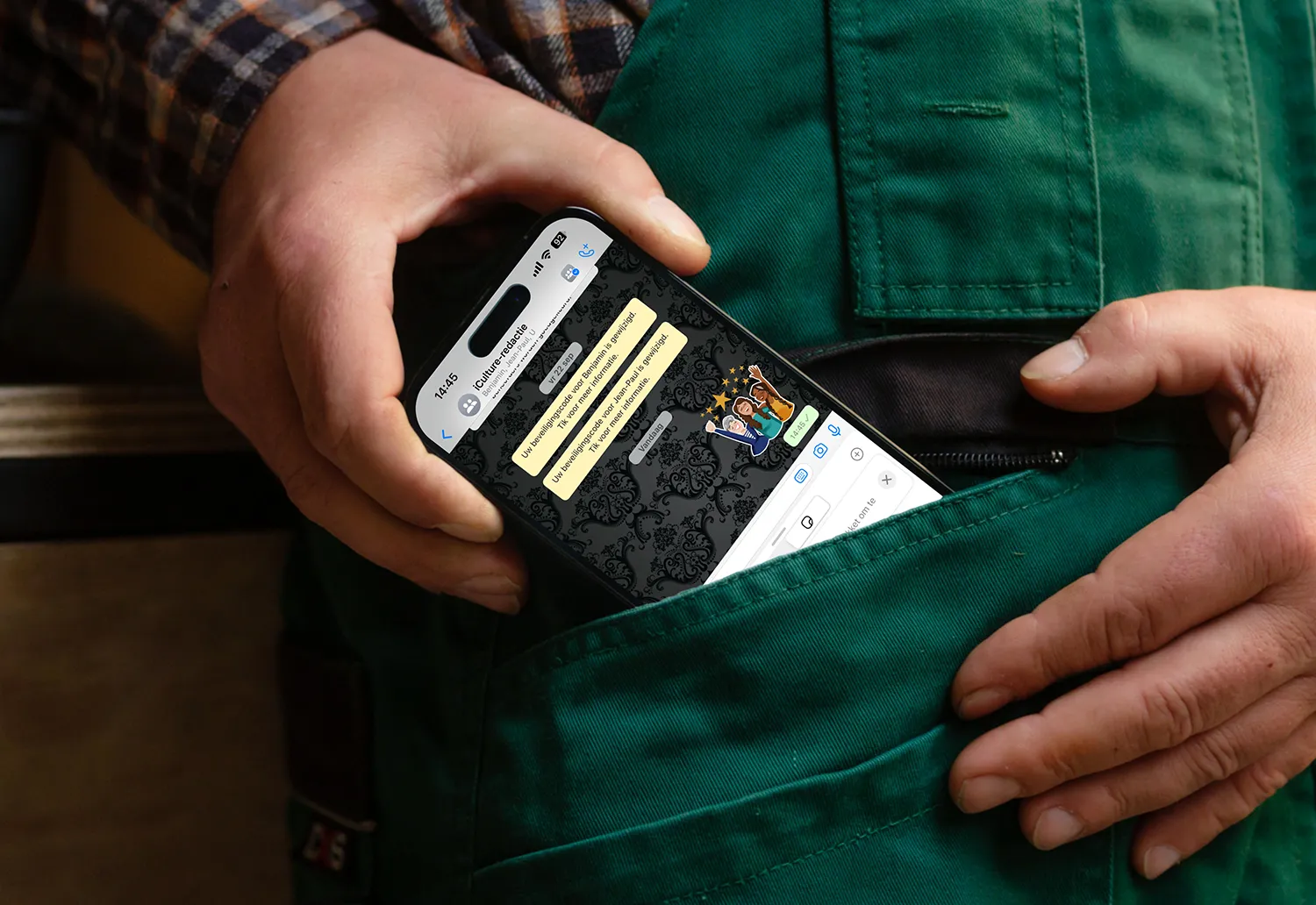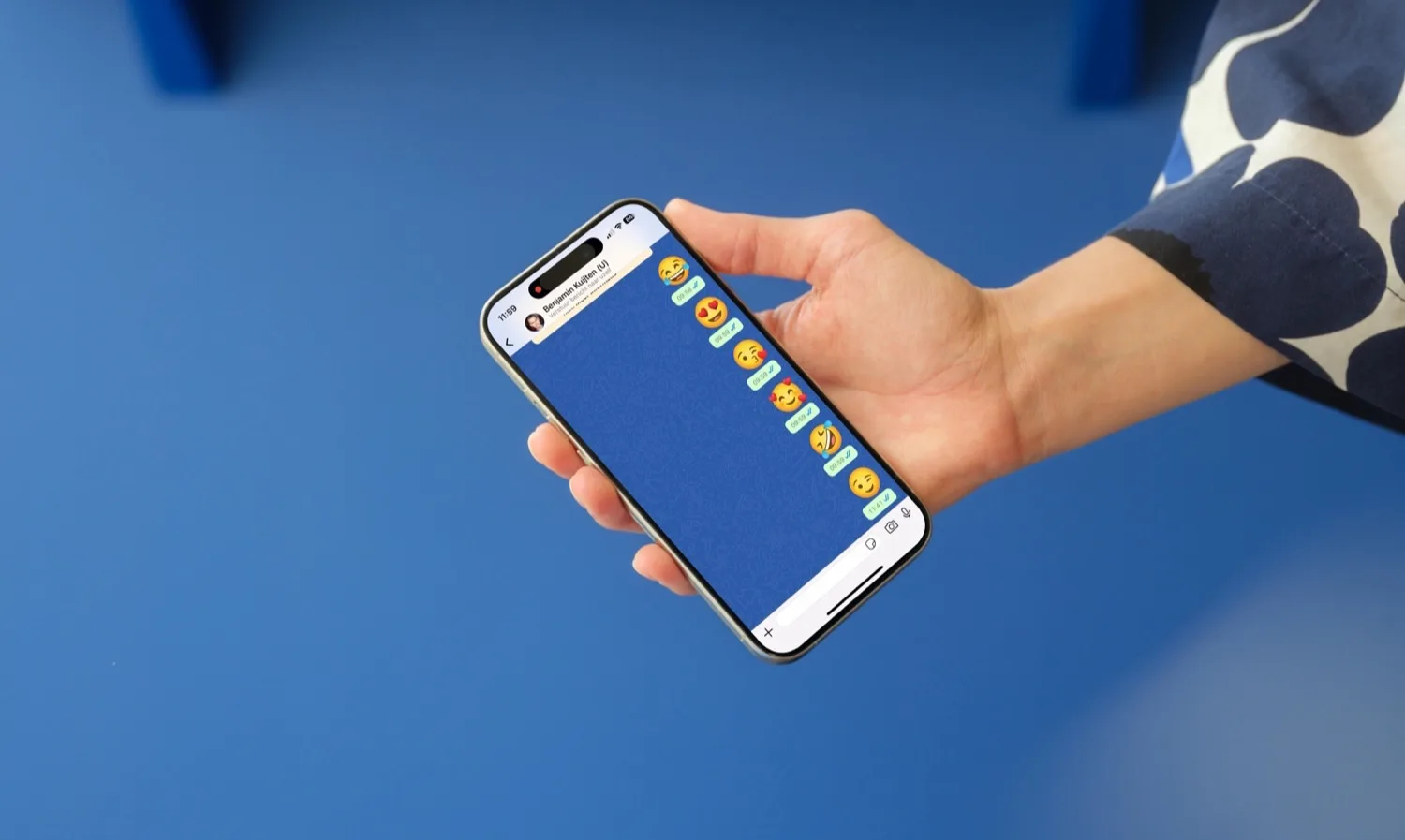Sta je stomdronken op je WhatsApp-profielfoto, dan wil je die mogelijk liever niet tonen in (groeps)chats met buurtbewoners, collega’s of bedrijven. De berichtenapp test momenteel een functie die een andere profielfoto kan tonen aan iedereen die niet in je contacten staat.
Alternatieve profielfoto op WhatsApp
WABetaInfo ontdekte namelijk dat WhatsApp aan een functie werkt waarmee het mogelijk is om een alternatief profiel te gebruiken op het platform. Gebruikers kunnen zowel een andere profielfoto instellen als een andere profielnaam gebruiken.
Het alternatieve profiel is straks in te stellen via de privacyinstellingen van WhatsApp. Je kunt daar nu al instellen wie je primaire profielfoto mogen zien, zoals iedereen of enkel je contacten. Zodra de feature uitrolt, is het ook mogelijk om een alternatieve profielfoto in te stellen. Iedereen die je primaire profielfoto vanwege je privacyinstellingen niet te zien krijgt, zal in plaats daarvan de alternatieve afbeelding zien.
Het is niet bekend wanneer de privacyfeature precies in de publieke versie van de app verschijnt. Vaak worden functies uit testversies van WhatsApp na enkele weken of maanden voor alle gebruikers beschikbaar. Die stomdronken profielfoto kan je dus beter nog even vermijden als je je baas een appje stuurt.